电脑几乎是现在每个人都离不开的工具,为了保证电脑资料不丢失很多人都会经常备份镜像文件,当电脑磁盘出现问题后可以通过镜像文件还原磁盘分区,接下来小编就给大家介绍一下具体的操作步骤。
具体如下:
-
1. 首先第一步在电脑中安装【winpe】软件,将U盘插入电脑制作U盘启动盘。
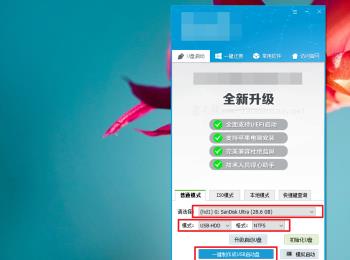
-
2. 第二步U盘启动盘制作完成后,在网上搜索电脑U盘启动按键,下图是常见电脑的启动按键。
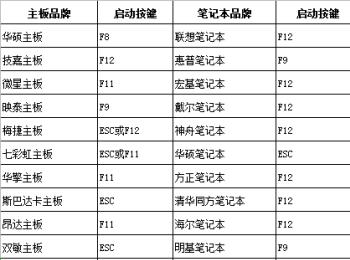
-
3. 第三步将U盘插入电脑,重新启动电脑并快速按下对应的启动按键,在弹出的窗口中,根据下图所示,选择【USB】选项并按下【enter】键。
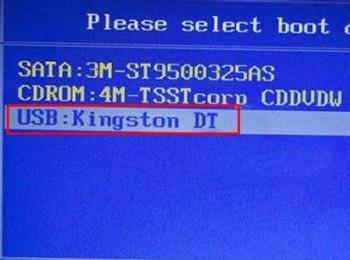
-
4. 第四步进入【U盘启动装机工具】页面后,根据下图所示,选择【启动win10 X64 PE】选项按下【enter】键。
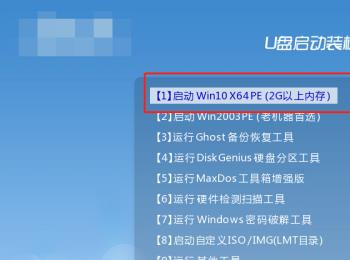
-
5. 第五步进入桌面后,根据下图箭头所指,打开【分区工具】软件。
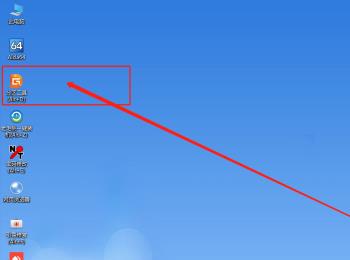
-
6. 第六步进入软件后,选中需要还原的磁盘,点击上方【工具】选项,在弹出的菜单栏中根据下图箭头所指,点击【从镜像文件还原分区】。
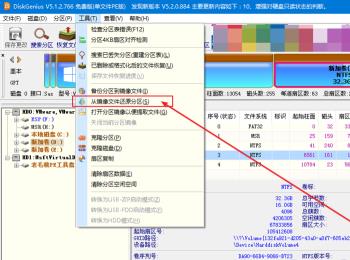
-
7. 第七步在【从镜像文件还原分区】页面中,根据下图箭头所指,点击【选择文件】选项,在电脑中找到提前备份的镜像文件并打开。
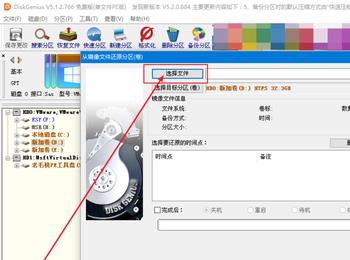
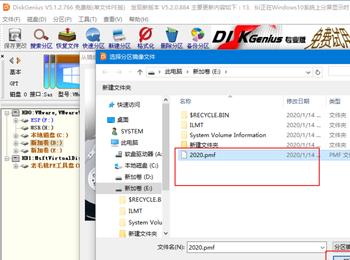
-
8. 第八步镜像文件选择完成后,根据下图所示,分别设置【选择目标分区、选择要还原的时间点】,然后点击【开始】选项。
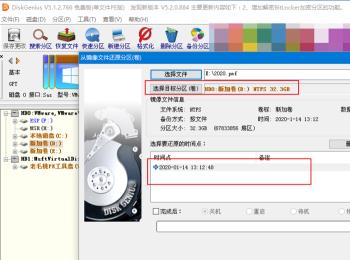
-
9. 第九步在弹出的提示窗口,根据下图箭头所指,点击【确定】选项。
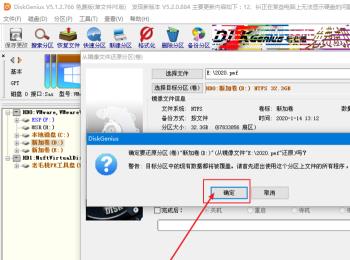
-
10. 最后就会开始还原分区,等待还原结束,根据下图箭头所指,点击【完成】选项,将电脑正常重启后发现磁盘分区已经还原。
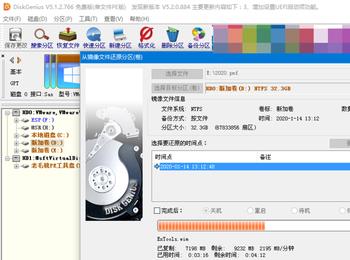

-
以上就是怎么还原电脑磁盘分区的方法。
